MFC - प्रॉपर्टी शीट्स
ए property sheet, जिसे टैब डायलॉग बॉक्स के रूप में भी जाना जाता है, एक डायलॉग बॉक्स होता है जिसमें प्रॉपर्टी पेज होते हैं। प्रत्येक गुण पृष्ठ एक संवाद टेम्पलेट संसाधन पर आधारित होता है और इसमें नियंत्रण होता है। यह एक पृष्ठ पर शीर्ष पर एक टैब के साथ संलग्न है। टैब पृष्ठ का नाम देता है और इसके उद्देश्य को इंगित करता है। उपयोगकर्ता नियंत्रण सेट का चयन करने के लिए संपत्ति शीट में एक टैब पर क्लिक करते हैं।
प्रॉपर्टी पेज बनाने के लिए, हम MFC प्रोजेक्ट पर आधारित संवाद बनाकर एक साधारण उदाहरण देखते हैं।

प्रोजेक्ट बन जाने के बाद, हमें कुछ प्रॉपर्टी पेज जोड़ने होंगे।
विज़ुअल स्टूडियो संसाधन जोड़ें बॉक्स प्रदर्शित करके, डायलॉग नोड का विस्तार करके और IDD_PROPPAGE_X आइटम में से एक का चयन करके संपत्ति पृष्ठों के लिए संसाधन बनाना आसान बनाता है।
Step 1 - समाधान एक्सप्लोरर में अपनी परियोजना पर राइट-क्लिक करें और जोड़ें → संसाधन चुनें।

Step 2 - IDD_PROPPAGE_LARGE चुनें और NEW पर क्लिक करें।
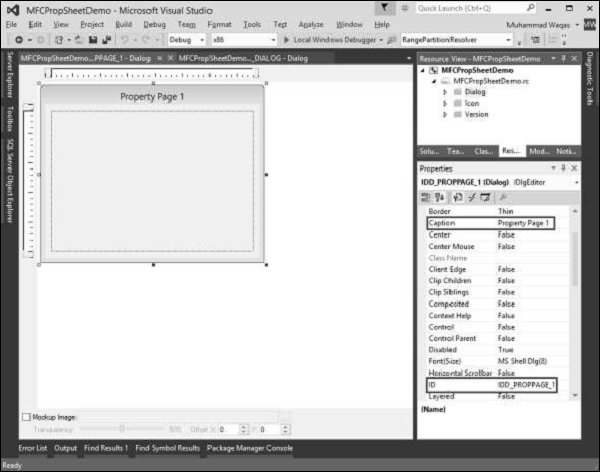
Step 3 - आइए हम इस संपत्ति पृष्ठ की आईडी और कैप्शन को बदलते हैं IDD_PROPPAGE_1 तथा Property Page 1 जैसा कि ऊपर दिखाया गया है।
Step 4 - डिजाइनर विंडो में प्रॉपर्टी पेज पर राइट क्लिक करें।

Step 5 - क्लास जोड़ें विकल्प चुनें।
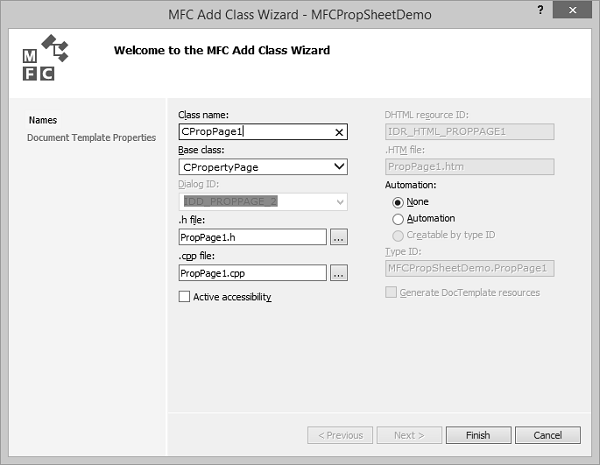
Step 6 - कक्षा का नाम दर्ज करें और आधार वर्ग ड्रॉपडाउन सूची से CPropertyPage का चयन करें।
Step 7 - जारी रखने के लिए समाप्त क्लिक करें।
Step 8 - उपर्युक्त चरणों का पालन करके आईडी IDD_PROPPAGE_2 और कैप्शन प्रॉपर्टी पेज 2 के साथ एक और संपत्ति पृष्ठ जोड़ें।
Step 9- अब आप बनाए गए दो प्रॉपर्टी पेज देख सकते हैं। इसकी कार्यक्षमता को लागू करने के लिए, हमें एक संपत्ति शीट की आवश्यकता है।
प्रॉपर्टी शीट संपत्ति के पन्नों को एक साथ रखता है और इसे इकाई के रूप में रखता है।
प्रॉपर्टी शीट बनाने के लिए, नीचे दिए गए चरणों का पालन करें -
Step 1 - अपने प्रोजेक्ट पर राइट-क्लिक करें और Add> Class मेनू विकल्प चुनें।

Step 2 - टेम्पलेट फलक में बाएं फलक और MFC वर्ग से दृश्य C ++ → MFC का चयन करें और जोड़ें पर क्लिक करें।

Step 3 - कक्षा का नाम दर्ज करें और आधार वर्ग ड्रॉपडाउन सूची से CPropertySheet चुनें।
Step 4 - जारी रखने के लिए फिनिश पर क्लिक करें।
Step 5 - इस संपत्ति पत्रक को लॉन्च करने के लिए, हमें अपने मुख्य परियोजना वर्ग में निम्नलिखित परिवर्तनों की आवश्यकता है।
Step 6 - CMFCPropSheetDemo.cpp फ़ाइल में निम्न संदर्भ जोड़ें।
#include "MySheet.h"
#include "PropPage1.h"
#include "PropPage2.h"Step 7 - निम्नलिखित कोड में दिखाए गए अनुसार CMFCPropSheetDemoApp :: InitInstance () विधि को संशोधित करें।
CMySheet mySheet(L"Property Sheet Demo");
CPropPage1 page1;
CPropPage2 page2;
mySheet.AddPage(&page1);
mySheet.AddPage(&page2);
m_pMainWnd = &mySheet;
INT_PTR nResponse = mySheet.DoModal();Step 8 - यहां CMFCPropSheetDemo.cpp फ़ाइल का पूर्ण कार्यान्वयन है।
// MFCPropSheetDemo.cpp : Defines the class behaviors for the application.
//
#include "stdafx.h"
#include "MFCPropSheetDemo.h"
#include "MFCPropSheetDemoDlg.h"
#include "MySheet.h"
#include "PropPage1.h"
#include "PropPage2.h"
#ifdef _DEBUG
#define new DEBUG_NEW
#endif
// CMFCPropSheetDemoApp
BEGIN_MESSAGE_MAP(CMFCPropSheetDemoApp, CWinApp)
ON_COMMAND(ID_HELP, &CWinApp::OnHelp)
END_MESSAGE_MAP()
// CMFCPropSheetDemoApp construction
CMFCPropSheetDemoApp::CMFCPropSheetDemoApp() {
// support Restart Manager
m_dwRestartManagerSupportFlags = AFX_RESTART_MANAGER_SUPPORT_RESTART;
// TODO: add construction code here,
// Place all significant initialization in InitInstance
}
// The one and only CMFCPropSheetDemoApp object
CMFCPropSheetDemoApp theApp;
// CMFCPropSheetDemoApp initialization
BOOL CMFCPropSheetDemoApp::InitInstance() {
// InitCommonControlsEx() is required on Windows XP if an application
// manifest specifies use of ComCtl32.dll version 6 or later to enable
// visual styles. Otherwise, any window creation will fail.
INITCOMMONCONTROLSEX InitCtrls;
InitCtrls.dwSize = sizeof(InitCtrls);
// Set this to include all the common control classes you want to use
// in your application.
InitCtrls.dwICC = ICC_WIN95_CLASSES;
InitCommonControlsEx(&InitCtrls);
CWinApp::InitInstance();
AfxEnableControlContainer();
// Create the shell manager, in case the dialog contains
// any shell tree view or shell list view controls.
CShellManager *pShellManager = new CShellManager;
// Activate "Windows Native" visual manager for enabling themes in MFC controls
CMFCVisualManager::SetDefaultManager(RUNTIME_CLASS(CMFCVisualManagerWindows));
// Standard initialization
// If you are not using these features and wish to reduce the size
// of your final executable, you should remove from the following
// the specific initialization routines you do not need
// Change the registry key under which our settings are stored
// TODO: You should modify this string to be something appropriate
// such as the name of your company or organization
SetRegistryKey(_T("Local AppWizard-Generated Applications"));
CMySheet mySheet(L"Property Sheet Demo");
CPropPage1 page1;
CPropPage2 page2;
mySheet.AddPage(&page1);
mySheet.AddPage(&page2);
m_pMainWnd = &mySheet;
INT_PTR nResponse = mySheet.DoModal();
if (nResponse == IDOK) {
// TODO: Place code here to handle when the dialog is
// dismissed with OK
}else if (nResponse == IDCANCEL) {
// TODO: Place code here to handle when the dialog is
// dismissed with Cancel
}else if (nResponse == -1) {
TRACE(traceAppMsg, 0, "Warning: dialog creation failed,
so application is terminating unexpectedly.\n");
TRACE(traceAppMsg, 0, "Warning: if you are using MFC controls on the dialog,
you cannot #define _AFX_NO_MFC_CONTROLS_IN_DIALOGS.\n");
}
// Delete the shell manager created above.
if (pShellManager != NULL) {
delete pShellManager;
}
// Since the dialog has been closed, return FALSE so that we exit the
// application, rather than start the application's message pump.
return FALSE;
}Step 9- जब उपरोक्त कोड संकलित और निष्पादित किया जाता है, तो आपको निम्नलिखित संवाद बॉक्स दिखाई देगा। इस संवाद बॉक्स में दो गुण पृष्ठ हैं।
